Raspberry PI - Raspbian - Installation |
|
erstellt 10.2013
Grundinstallation von Raspbian.
Wie das Image auf die Karte gespeichert wird, wird im Abschnitt
Grundlagen beschrieben.
Wenn wir keine grafische Anwendung, sondern eine Server Anwendung auf den Raspberry laufen lassen wollen,
benötigen wir auch keine Tastatur oder Monitor. Wir steuern den Raspberry über Putty. Der SSH Server
steht schon während der Grundinstallation zur Verfügung. (PuTTY Inst.)
Starten wir den Raspberry mit eingelegter Speicherkarte.
Die IP-Adresse bekommen wir von unserem DHCP-Server z.B.: Fritzbox.

Tragen wir die IP-Adresse des Raspberry PI nach dem Start von PuTTY ein.
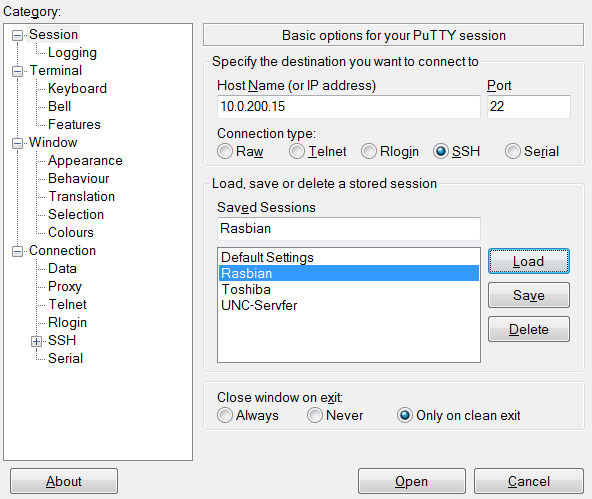
Nach dem booten des System melden wir uns das erste mal am Raspberry an.
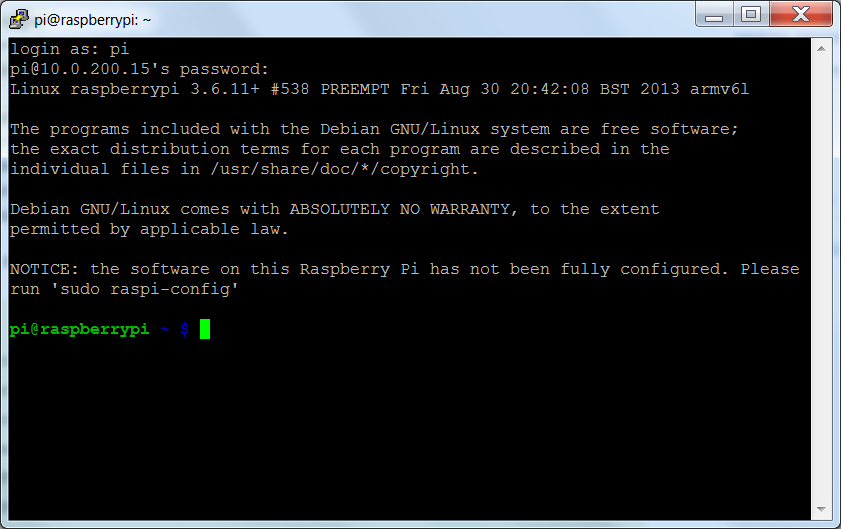
Benutzername = pi und das Password = raspberry.
wir folgen der Anleitung und geben sudo raspi-config ein
(raspie-config kann auch später nochmals aufgerufen werden.)
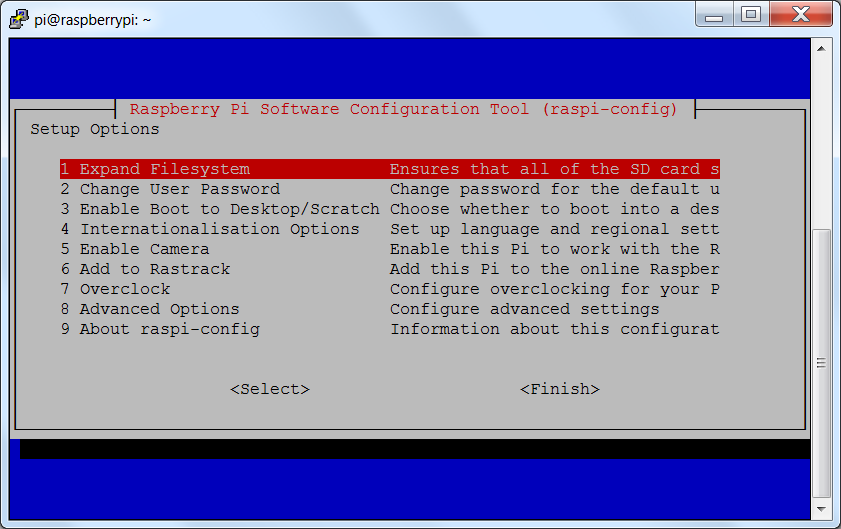
Die einzelnen Punkte sind:
- Expand Filesystem
Wird eine größere SD-Karte als 4 GB eingesetzt, kann hiermit die Systempartition vergrößert werden.
- Change User Password
Über diesen Punkt können wir ein neues Passwort dem Benutzer pi geben.
- Enable Boot to Desktop/Scratch
Hiermit können wir gleich mit dem grafischen Desktop starten, ohne mit startx manuell das X11-Fenstersystem starten müssen.
- Internationalisation Options
- Change Locale
Über diesen Punkt bestimmen wir Zeichensatz und Sprache des Systems.
Für ein deutsches System setzen wir die Locale auf "de_DE.UTF-8 UTF-8" indem wir den Punkt mit der Leertaste markieren.
"en_GB.UTF-8 UTF-8" abwählen und mit [TAB] auf Ok springen [Enter].
im anschließenden Fenster default auf "de_DE.UTF-8 UTF-8" setzen.
(Ich habe die Einstellungen so belassen um eventuelle Seiteneffekte zu vermeiden.)
- Change Timezone
Die Zeitzone auf Europa / Berlin setzen
- Change Keyboard Layout
Da ich nur mit Putty arbeite muss das nicht sein, ansonsten entsprechend auswählen.
- Enable Camera
Wer eine Raspi-Kamera sein eigen nennt kann Sie hier aktivieren.
- Add to Rastrack
Registrierung auf http://rastrack.co.uk, ist nicht notwendig.
- Overclock
Das Tunen ist immer gefährlich für die Hardware und es führt immer zum Erlöschen der Garantie, ist aber interessant :-).
- Advanced Options
- Overscan
Wer einen alten Fernseher einsetzt, kann hiermit den schwarzen Rand entfernen.
- Hostname
Bei mehreren Raspis in einem Netzwerk ist es sinnvoll einen richtigen Namen zu vergeben.
- Memory Split
Wie viel Speicher gebe ich meiner GPU (Grafikprozessor), bei reiner Shell Anwendung reicht 16 MB, bei Grafik lastigen Anwendungen bis 256 MB.
Am besten austesten!
- SSH
Ein- (Enabled) und Ausschalten des SSH Dienstes.
- SPI
Wenn du dich noch nicht mit der SPI-Schnittstelle (GPIO) vertraut gemacht hast, einfach stehen lassen.
- Update
Sollte eigentlich als erstes gestartet werden!
Nach einem Neustart des System können wir noch ein root Passwort einrichten, es erleichtert die Einrichtung.
sudo passwd root
zweimal das Rootpassword eingeben
Bringen wir erst mal alles auf den neuesten Stand.
$ aptitude update
$ aptitude upgrade
Viel Spass
Matthias Wulff
Wird eine größere SD-Karte als 4 GB eingesetzt, kann hiermit die Systempartition vergrößert werden.
Über diesen Punkt können wir ein neues Passwort dem Benutzer pi geben.
Hiermit können wir gleich mit dem grafischen Desktop starten, ohne mit startx manuell das X11-Fenstersystem starten müssen.
- Change Locale
Über diesen Punkt bestimmen wir Zeichensatz und Sprache des Systems.
Für ein deutsches System setzen wir die Locale auf "de_DE.UTF-8 UTF-8" indem wir den Punkt mit der Leertaste markieren.
"en_GB.UTF-8 UTF-8" abwählen und mit [TAB] auf Ok springen [Enter]. im anschließenden Fenster default auf "de_DE.UTF-8 UTF-8" setzen. (Ich habe die Einstellungen so belassen um eventuelle Seiteneffekte zu vermeiden.) - Change Timezone
Die Zeitzone auf Europa / Berlin setzen - Change Keyboard Layout
Da ich nur mit Putty arbeite muss das nicht sein, ansonsten entsprechend auswählen.
Wer eine Raspi-Kamera sein eigen nennt kann Sie hier aktivieren.
Registrierung auf http://rastrack.co.uk, ist nicht notwendig.
Das Tunen ist immer gefährlich für die Hardware und es führt immer zum Erlöschen der Garantie, ist aber interessant :-).
- Overscan
Wer einen alten Fernseher einsetzt, kann hiermit den schwarzen Rand entfernen. - Hostname
Bei mehreren Raspis in einem Netzwerk ist es sinnvoll einen richtigen Namen zu vergeben. - Memory Split
Wie viel Speicher gebe ich meiner GPU (Grafikprozessor), bei reiner Shell Anwendung reicht 16 MB, bei Grafik lastigen Anwendungen bis 256 MB. Am besten austesten! - SSH
Ein- (Enabled) und Ausschalten des SSH Dienstes. - SPI
Wenn du dich noch nicht mit der SPI-Schnittstelle (GPIO) vertraut gemacht hast, einfach stehen lassen. - Update
Sollte eigentlich als erstes gestartet werden!



